Ошибка соединения нет маршрута в TeamViewer – это распространённая проблема. Программа позволяет удалённо настраивать компьютер и проводить совместные видеочаты. Как говорится – чем сложнее приложение, тем больше багов можно встретить. Только не все ошибки зависят от утилиты. На работоспособность влияет множество факторов. Чтобы найти ошибку, следует поэтапно проверить все варианты.
Из-за чего возникает проблема
Чтобы утилита работала эффективно, её устанавливают минимум на два компьютера. Когда пользователь должен ввести ID и пароль от нужного ПК, чтобы создать связь. Однако в результате соединения могут появляться проблемы.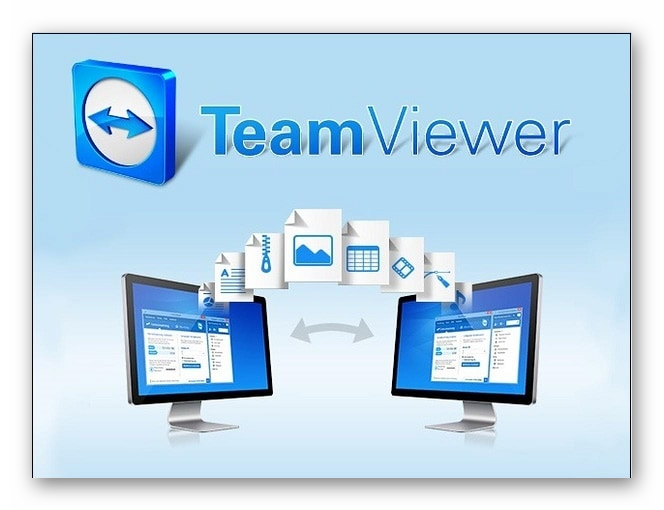
Они могут появляться по следующим причинам:
- проблемы с сетью;
- наличие разных версий TeamViewer;
- требуется обновление программы;
- на компьютере есть вредоносное программное обеспечение ПО;
- блокировка плагина антивирусом или брандмауэром;
- нестабильная работа сетевого оборудования.
В зависимости от причины, следует искать варианты решения проблемы.
Проверка связи в сети
Самая распространённая причина – это отсутствие связи в сети. Проверяется это следующим способом. Достаточно зайти на любой сайт или забить любой запрос в поиск. Если высвечивается надпись «Нет соединения» (или Нет связи с интернетом) – сигнал по кабелю не проходит.
Распространённые причины отсутствия связи:
- перебит кабель;
- штекер воткнут не до конца;
- забыли оплатить интернет;
- технические работы или неисправности у провайдера;
- нестабильная работа роутера или сетевой карты.
Решать проблему мы будем следующим образом. Вначале перезагрузите компьютер. Потом достаньте и обратно вставьте штекер основного кабеля. Если он подключён к роутеру, попробуйте соединить с компьютером напрямую.
Если после длительных попыток восстановить связь ничего не получилось, следует звонить оператору. Возможно, где-то перебит кабель или на сервере проводят технические работы.
Технические работы
Проблемы на сервере могут быть у разработчика. Например, проведение технических работ или обновление оборудования. Возможны DDOS-атаки или какие-то внутренние проблемы. Обычно, если возникает подобная ситуация, на официальном сайте администрация предупреждает пользователей. Другие сайты при этом должны работать стабильно. Следует подождать какое-то время или воспользоваться альтернативными программами.
Переустановка продукта
Проблема с коннектом может возникать из-за разницы в утилитах. То есть у кого-то из клиентов загружена другая версия. Для восстановления связи рекомендуется выяснить, кто из «счастливчиков» держит устаревший софт. Затем обновляем программу или переустанавливаем систему.
Обновление
Для обновления программы:
- Заходим в раздел «Справка» / «Проверить наличие новой версии».
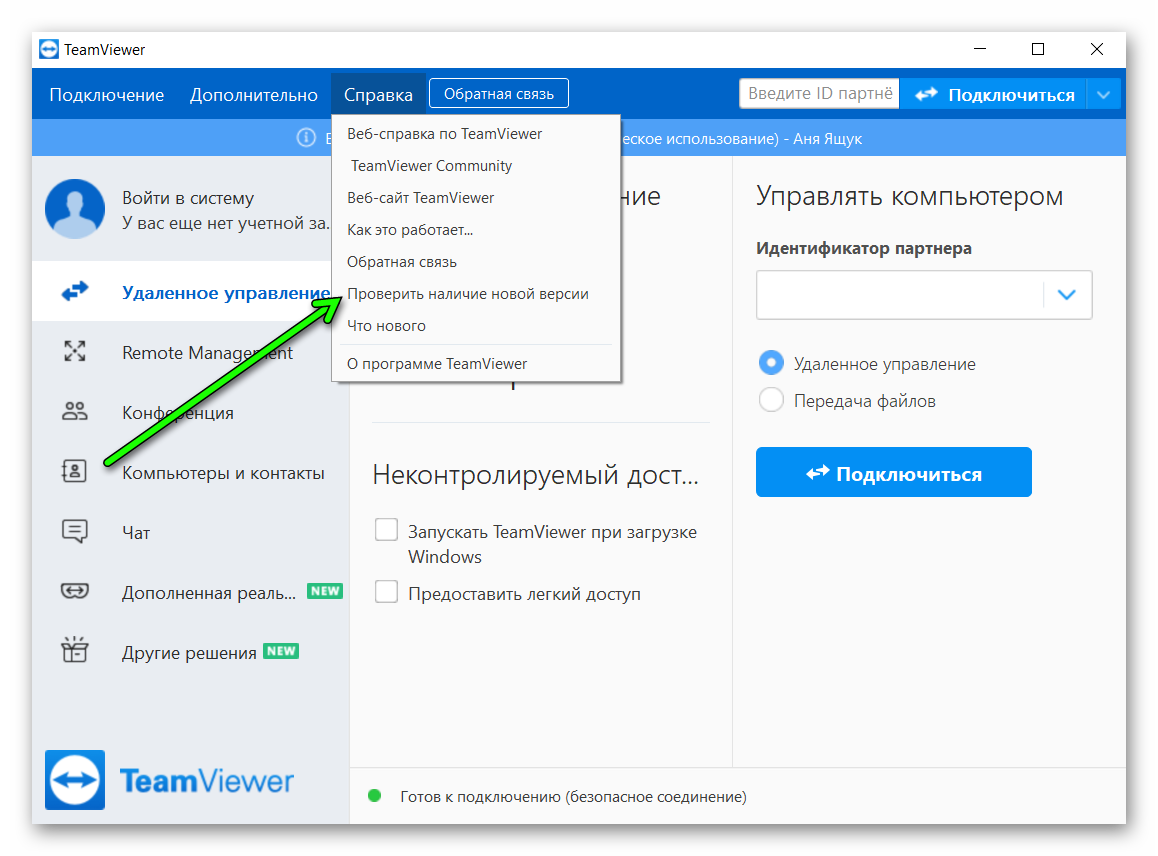
- Если в системе установлен старый плагин, обновляем его кликнув по соответствующей кнопке.
- Дальше утилита всё сделает в автоматическом режиме. Только антивирус может мешать, его можно отключить.
Удаление и загрузка свежей версии
Для переустановки утилиты рекомендуется вначале удалить старую программу.
Через поиск Windows находим раздел «Удаление программ» (для Windows 10) или «Установка и удаление программ» (для Windows 7 и ниже).
Дальше следуем алгоритму:
- Скачиваем на жёсткий диск последнюю версию программы.
- Дважды кликаем по файлу.
- Следуем инструкциям по установке.
- После загрузки заходим и пользуемся.
Отключение фаервола
Если стоит задача быстро связаться с другим компьютером и один раз провести настройку, можно отключить блокировщики. Так как некоторые антивирусы и встроенный в операционную систему (ОС) брандмауэр могут считать TeamViewer потенциально нежелательной программой.
Чтобы нейтрализовать брандмауэр:
- Открываем в системе Windows «Система и безопасность».
- Переходим в раздел «Брандмауэр Windows».
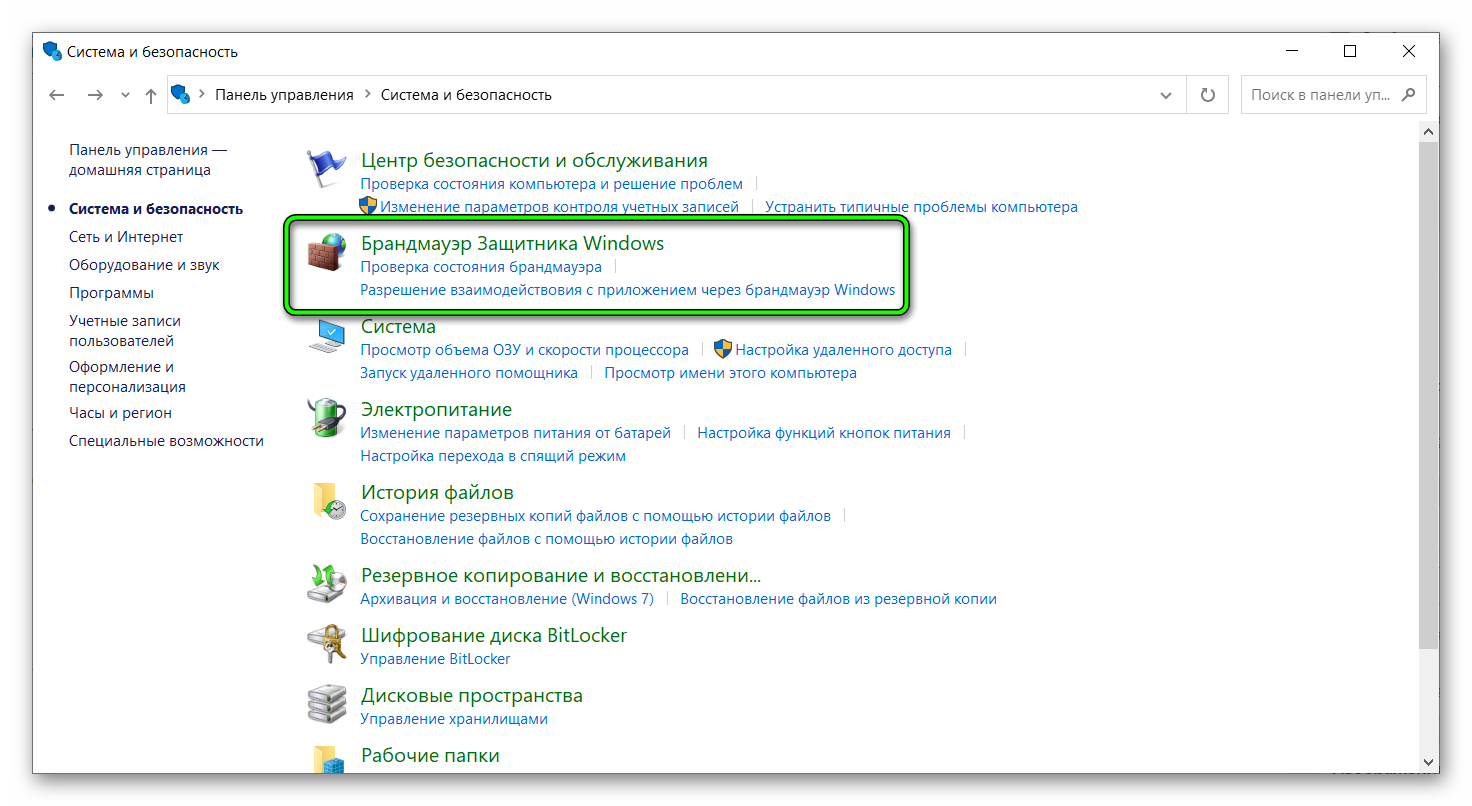
- Выбираем пункт «Включение и отключение Брандмауэра Windows» с левой стороны окна.
- Выключаем его, нажав на соответствующую кнопку.
Антивирус отключают через трей. Достаточно тапнуть правой кнопкой по иконке и переместить ползунок (либо нажать на кнопку). У каждой утилиты свой путь. Если есть страх забыть включить его обратно – программы имеют таймер. Можно отключить фоновое сканирование на 1, 10, 60 мин. Или до перезагрузки ОС.
Проверка компьютера на вирусы
Когда на жёстком диске собирается мусор, а пользователь заходит на сомнительные сайты – у него могут появиться «незваные гости». Вирусы блокируют программы. Они прописываются в систему и замедляют работу компьютера. Могут даже повредить целые файлы.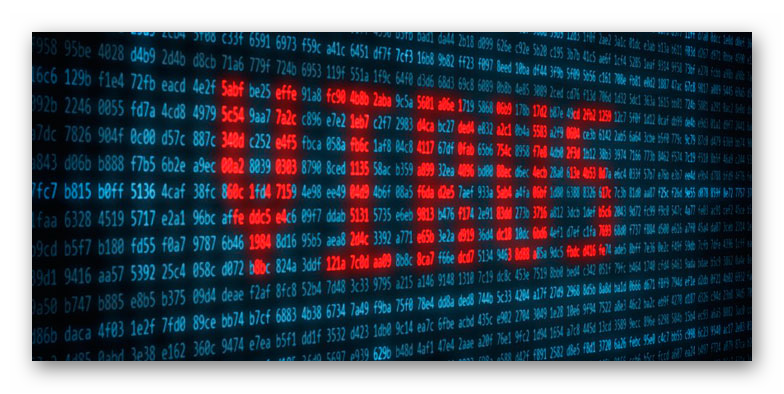
Если невозможно установить связь:
- чистим кэш на компьютере с помощью любого клинера;
- выполняем полную проверку с помощью антивируса;
- при необходимости переустанавливаем ОС.
Чтобы вредоносное ПО не проникало на сайт, следует игнорировать подозрительные сайты. Не скачивать программы из неизвестных источников. Также 1-2 раза в неделю чистить кэш и выполнять полную проверку с помощью антивируса.
Очистка кэша в мобильной версии
У мобильного приложения проблемы с доступом могут быть из-за переполненного кэша. Это может случиться, когда его часто подключают к персональному компьютеру.
Чтобы избавиться от мусора:
- Открываем «Настройки» на телефоне;
- Находим раздел «Приложения» / «Все приложения»;
- Находим TeamViewer;
- Заходим на страницу с подробной информацией и отмечаем иконку «Очистить кэш».
- Подтверждаем действие.
Если ничего не помогло
Когда ничего не помогает, можно связаться со службой технической поддержки. На официальном сайте переходим в раздел «Контакты».
Дальше пользователям предлагают любой удобный вариант связи. Запрос используют, когда возникают сложности с установкой или настройкой программы. Также в разделе есть доступ к сообществу и сведения по специфическим функциям.
Телефон. В каждом регионе есть свой представитель. Достаточно выбрать страну. Сразу высветится номер бесплатной горячей линии.
Заключение
Когда нет маршрута в TeamViewer – эту проблему можно решить самостоятельно. Главное – выполнять все операции последовательно. Вначале проверить свой компьютер, затем позвонить провайдеру и только после этого решать вопросы с саппортом разработчиков. Однако – такая ошибка может быть у клиента. Ему также следует проверить свой компьютер.


![ZHurnal-podklyuchenij-TeamViewer[1]](https://sergoot.ru/wp-content/uploads/2022/07/ZHurnal-podklyuchenij-TeamViewer1.png)
![Partner-otklonil-vash-zapros-podklyucheniya-v-TeamViewer[1]](https://sergoot.ru/wp-content/uploads/2022/07/Partner-otklonil-vash-zapros-podklyucheniya-v-TeamViewer1.png)
![Kak-podklyuchitsya-k-telefonu-cherez-TeamViewer[1]](https://sergoot.ru/wp-content/uploads/2022/03/Kak-podklyuchitsya-k-telefonu-cherez-TeamViewer1.png)
![Kak-v-TeamViewer-sdelat-postoyannyj-parol[1]](https://sergoot.ru/wp-content/uploads/2022/03/Kak-v-TeamViewer-sdelat-postoyannyj-parol1.png)